- Ja jūtat, ka dators darbojas lēni un vēlaties uzzināt, kā uzlabot datora veiktspēju operētājsistēmā Windows 10, esat nonācis īstajā vietā.
- Mēs apkopojām visefektīvāko veiktspējas palielināšanas metožu sarakstu operētājsistēmā Windows 10.
- Tie ietver datoru pastiprinātāju izmantošanu, draiveru atjaunināšanu, skenēšanas darbību un citu.
- Turpiniet lasīt tālāk, ja meklējat Windows 10 veiktspējas uzlabošana.

5. Paātriniet Windows 10 sāknēšanu
- Windows meklēšanas lodziņā ierakstiet Vadības panelis un sit Enter.
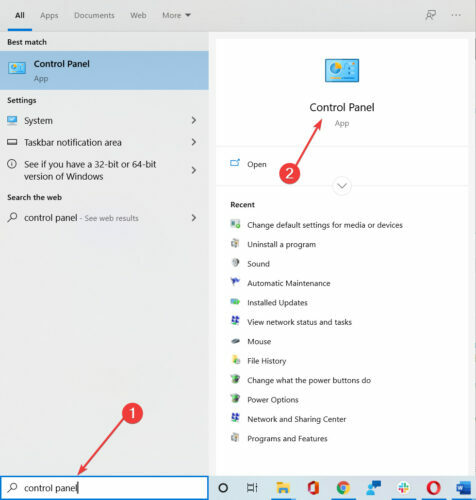
- Klikšķiniet uz Sistēma.
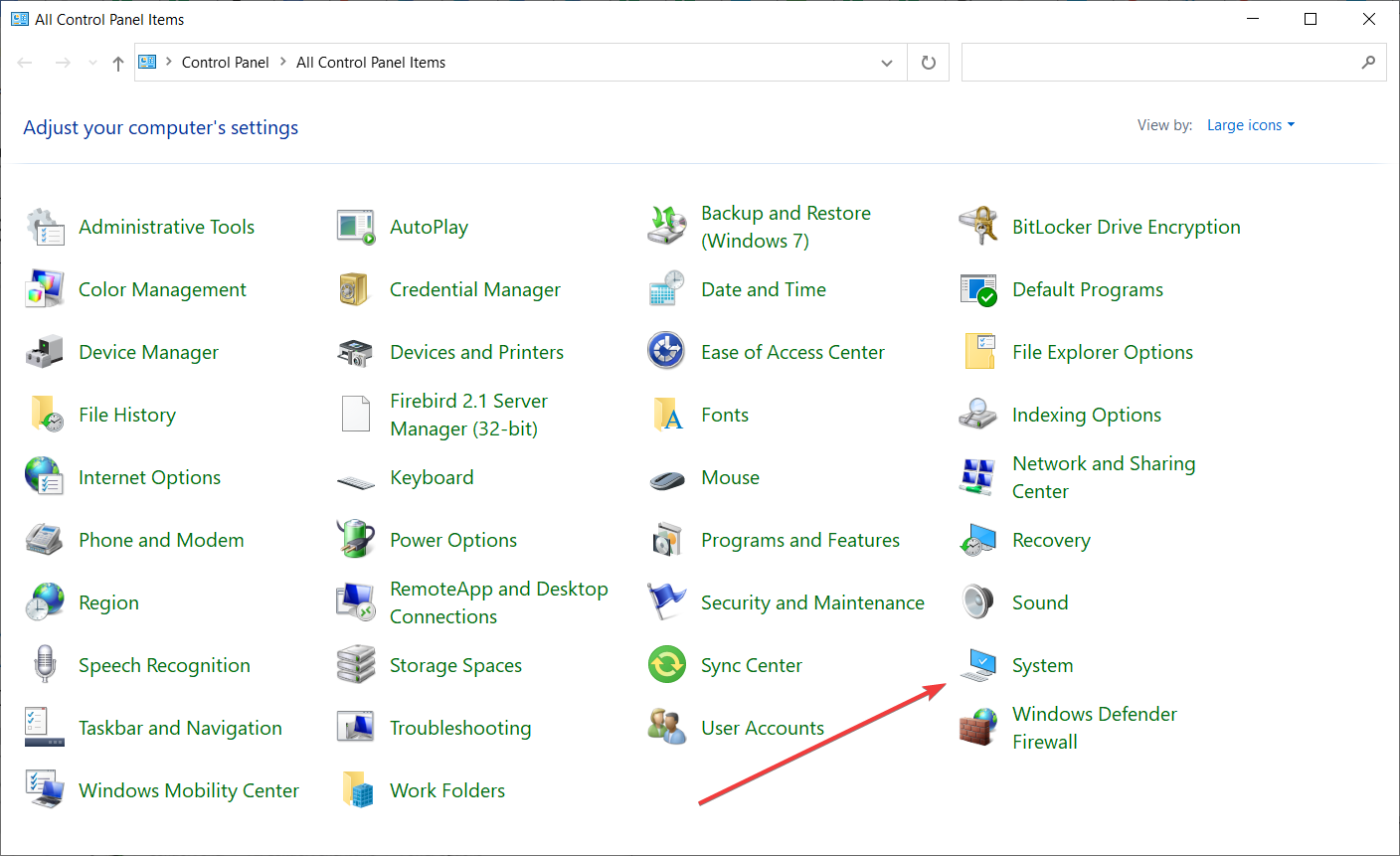
- Tagad atlasiet Jauda un miegs un noklikšķiniet uz Papildu jaudas iestatījumi.
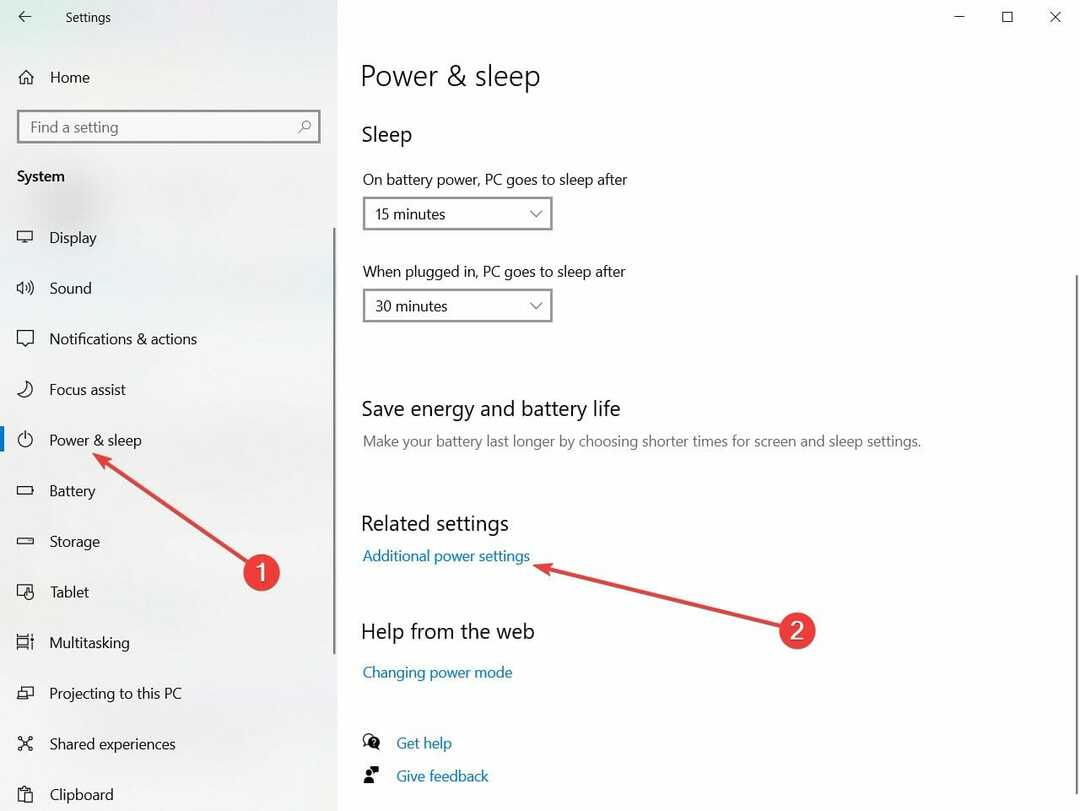
- Klikšķis Izvēlieties strāvas pogas cilnes kreisajā pusē.
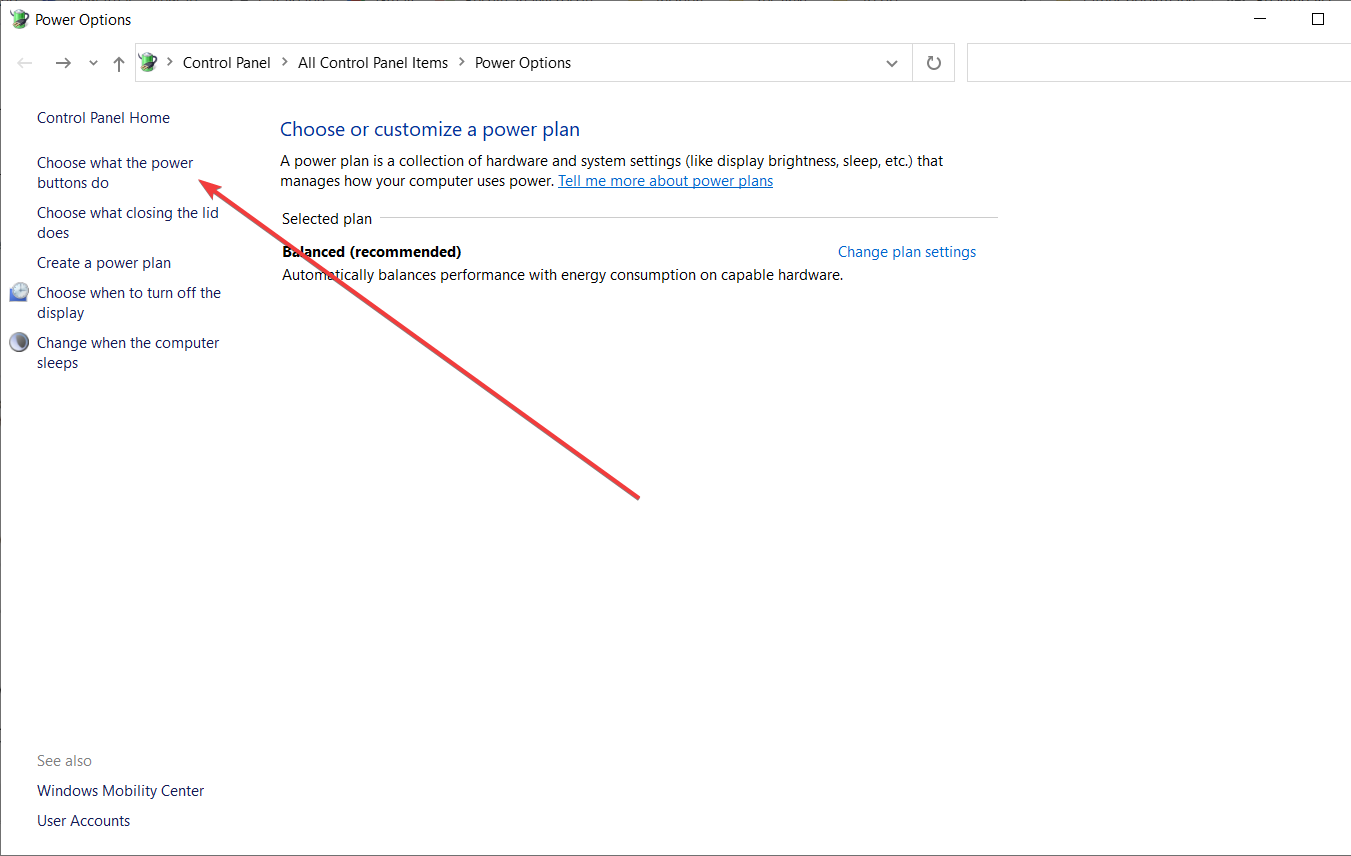
- Cilnē Sistēmas iestatījumi ir a Ieslēdziet ātru startēšanu opcija. Ja šī opcija ir pelēka, atlasiet Mainiet iestatījumus, kas pašlaik nav pieejami.

- Noklikšķiniet uz Ieslēdziet ātru startēšanu izvēles rūtiņu, lai atlasītu šo opciju.
- Nospiediet Saglabāt izmaiņas pogu, lai lietotu jauno iestatījumu.
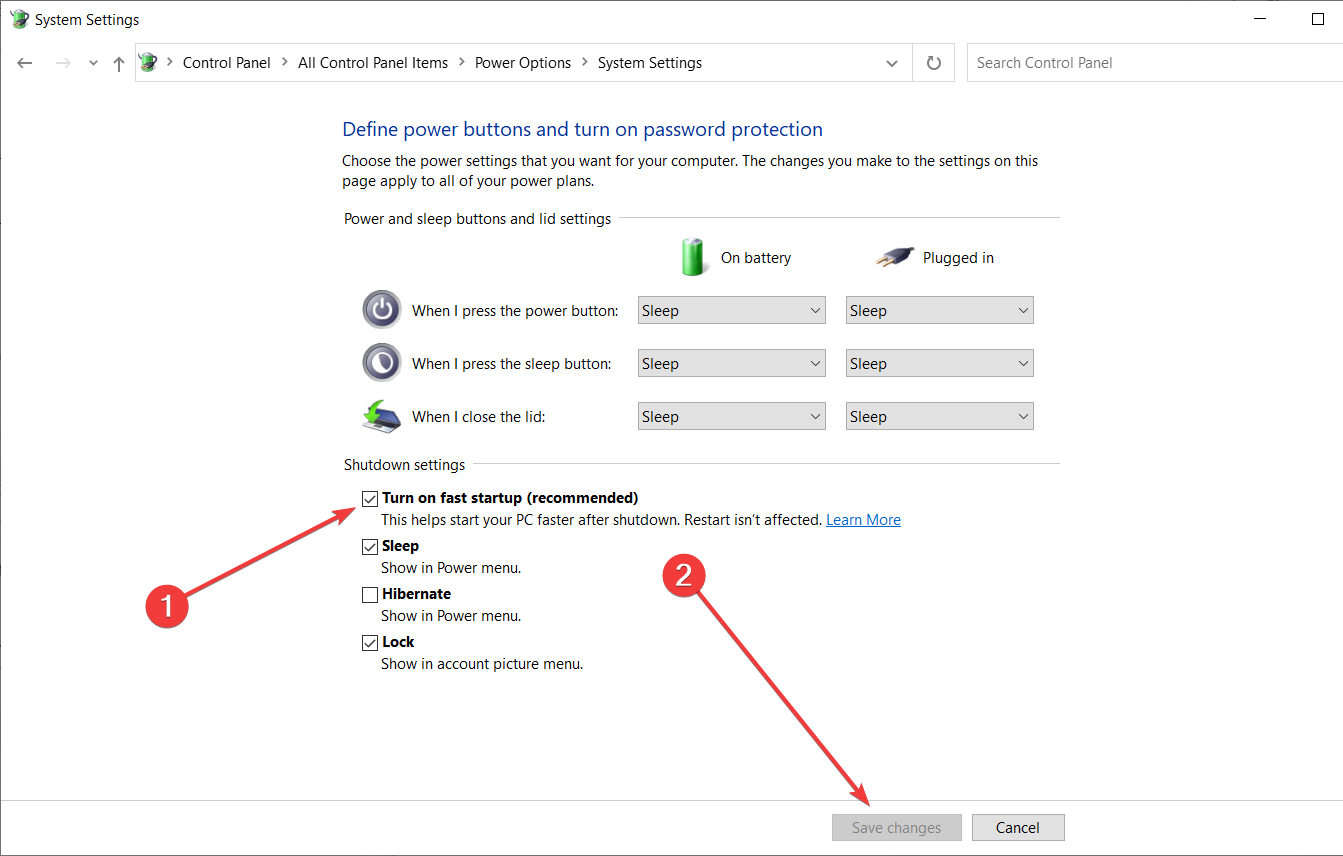
- Nospiediet Win taustiņš + R īsinājumtaustiņš, ievadiet msconfig un noklikšķiniet labi lai atvērtu logu.
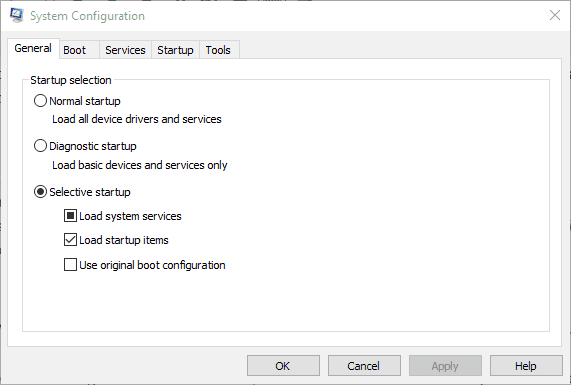
- Noklikšķiniet uz Boot cilni, lai atvērtu iestatījumus un atlasītu a Nav GUI sāknēšanas opcija, kas noņem Windows sveiciena ekrānu.
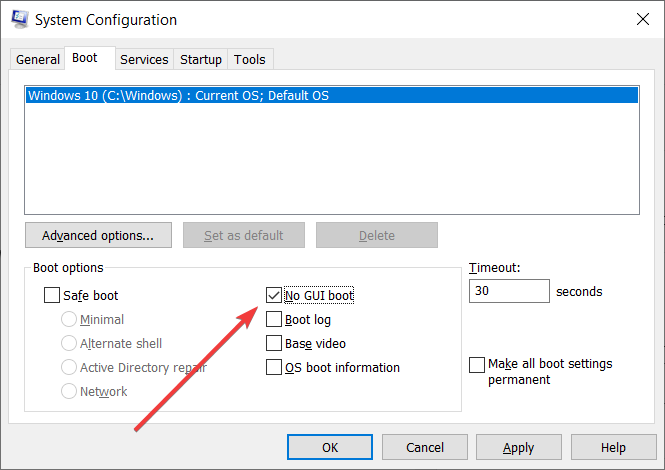
- Nospiediet Piesakies, sist LABI, un restartējiet Windows, lai lietotu jauno MSconfig iestatījumi.
Ja Windows 10 ir nepieciešams laiks, lai pilnībā sāktu, jūs varat to vismaz nedaudz paātrināt. Startēšanas vienumu noņemšana paātrinās Windows startēšanu.
Jūs varat arī palielināt startēšanu ar Ieslēdziet ātru startēšanu opcija un MSconfig rīks, kas iekļauts Windows
Vai vēlaties paātrināt SSD sāknēšanas ātrumu operētājsistēmā Windows 10? Lūk, ceļvedis, kas jums palīdzēs.
6. Pielāgojiet veiktspējas opcijas
- Nospiediet Win taustiņš + R karsto taustiņu, pieskarieties sysdm.cpl un noklikšķiniet labi.
- Noklikšķiniet uz Papildu cilne Sistēmas rekvizītu logs un nospiediet Iestatījumi pogu.
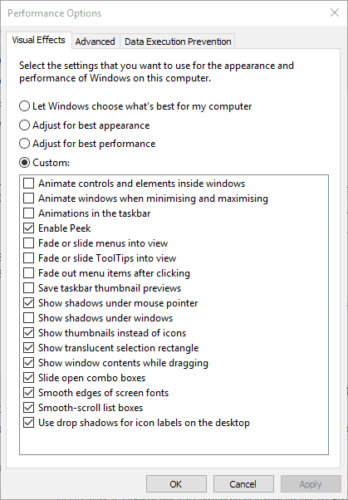
- The Vizuālie efekti cilnē ir uzskaitīti visi efekti, kas, iespējams, tiks atlasīti pēc noklusējuma. Atlasot Pielāgojiet, lai sasniegtu vislabāko sniegumu opcija noņems visu efektu iestatījumu atlasi.
- Nospiediet Piesakies un labi pogas, lai apstiprinātu jaunos iestatījumus.
Windows 10 ir arī logs Veiktspējas opcijas, no kura varat pielāgot platformas vizuālos efektus. Skaisti efekti var pievienot Windows nedaudz papildu spīdumu, taču tiem ir nepieciešami arī papildu sistēmas resursi.
Ja tavs galddatoram vai klēpjdatoram ir ierobežotāka RAM, varbūt jums vajadzētu izslēgt dažus efektus, lai to mazliet paātrinātu.
7. Pārbaudiet, vai diskā ir maz vietas
- Noklikšķiniet uz Failu pārlūks uzdevumjoslā.
- Pēc tam atlasiet Šis dators kas parāda ierīces un diskus un to, cik daudz bezmaksas cietā diska jums ir, kā norādīts zemāk.
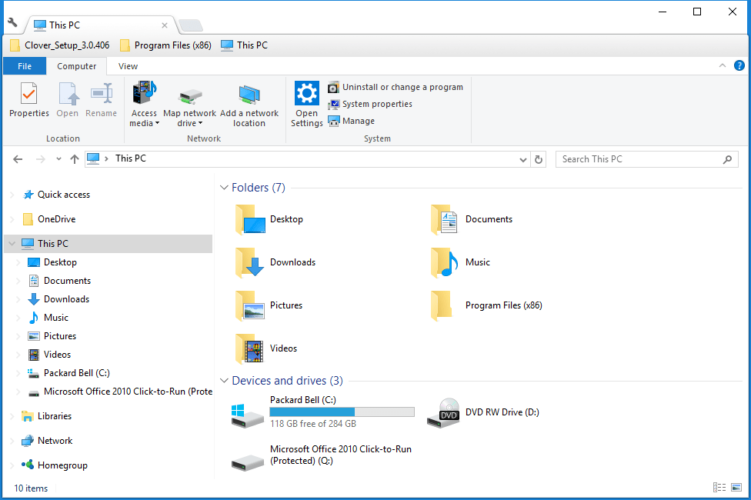
- Detalizētāku diska analizatora rīku varat izmantot pievienojot CCleaner operētājsistēmai Windows 10. Pēc tam atveriet šo programmatūru, noklikšķiniet uz Rīki, un atlasiet Diska analizators.
- Varat atlasīt skenēšanu pēc konkrētākām failu kategorijām, lai redzētu, kādi failu formāti aizņem visvairāk vietas cietajā diskā. Alternatīvi, jūs varat vienkārši atlasīt Viss izvēles rūtiņu un nospiediet Analizēt pogu.
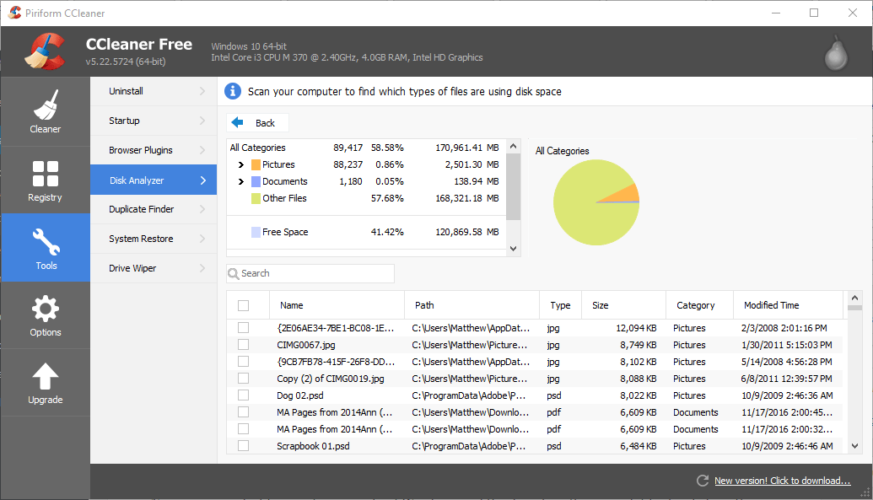
- Noklikšķiniet uz Apkopēja poga CCleaner augšējā kreisajā stūrī, lai atvērtu HDD tīrīšanas rīku.
- Varat atlasīt dažādu Windows un trešo pušu programmatūras nevēlamu failu meklēšanu, noklikšķinot uz to atbilstošajām izvēles rūtiņām. Kā tāds CCleaner ir daudz elastīgāks nekā Diska tīrīšana rīks.
- Nospiediet Skenēt pogu, lai meklētu dzēšamos vienumus. Tad CCleaner parādīs, ko tas izdzēsīs un cik daudz vietas ietaupīs.
- Nospiediet Palaidiet Cleaner pogu, lai izdzēstu failus.
- Programmatūras noņemšana ir labākais veids, kā atbrīvot vietu cietajā diskā. Klikšķis Rīki un atlasiet Atinstalēt.
- Tur varat izvēlēties programmatūru un nospiest Atinstalēt pogu, lai noņemtu programmas.
Gandrīz katrs dators optimizācijas lietderība nāk ar cietā diska tīrītāju, un arī Windows ir savs Diska tīrīšana rīks, lai izdzēstu nevēlamus failus ar. HDD tīrītāji ir būtiski instrumenti, jo pārāk pilni cietie diski var palēnināt lietas.
Virtuālā atmiņa apvieno RAM un vietu cietajā diskā, tāpēc patiešām pilns cietais disks ierobežo virtuālās atmiņas apjomu. Turklāt, izdzēšot nevēlamus failus, jūs saņemsiet vairāk vietas programmatūrai un saviem dokumentiem, fotoattēliem, MP3, video utt.
Iepriekš minētais risinājums parāda, kā ar CCleaner var pārbaudīt, vai nav pietiekami daudz vietas cietajā diskā, un izdzēst nevēlamus failus, kuriem ir labākas iespējas nekā Diska tīrīšana rīks.
Redaktora piezīme: Šis raksts turpina uz nākamā lapaspuse. Ja vēlaties izlasīt vairāk rokasgrāmatu un padomu, pārbaudiet mūsu Kā Hub.


![Kas ir datora sašaurinājums? [Cēloņi un profilakse]](/f/bc1bb455aff6a7ac82462578d93a7aa1.png?width=300&height=460)